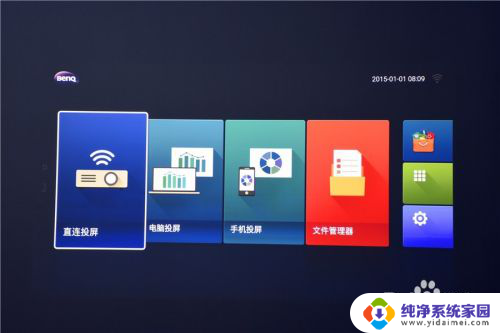链接电脑的投影 投影仪连接电脑的步骤
在现代化的办公和教学环境中,投影仪连接电脑已经成为一种常见的操作,通过连接电脑和投影仪,我们可以方便地展示演示文稿、视频或图片,使得信息传递更加直观和生动。对于一些不熟悉操作的人来说,连接电脑和投影仪可能会成为一项挑战。接下来我们将介绍如何简单快捷地完成电脑和投影仪的连接步骤。

一、投影仪和笔记本电脑连接
1、使用VGA线将笔记本电脑与投影仪视频接口连接起来,并设置投影仪的信号源为电脑或者RGB。然后投影仪上就会出现笔记本当前播放的内容。
2、点击鼠标右键,打开“屏幕分辨率”选项,然后选择“连接到投影仪”。如果没有,则可能是笔记本电脑与投影仪连接失败,需要检查接口是否松动。
3、桌面会跳出投影仪相关设置选项,选择“复制”,并点击“确定”。
4、设置完成后,一般笔记本电脑的分辨率都会自动适配投影仪,以便输出的画面可以达到效果。
二、投影仪和台式电脑连接
1、台式电脑连接投影仪的方法有两种,一种是投影仪连接电脑显卡接口。再将电脑显示器的VGA线连接到投影仪的输出接口;另一种就是买个1分2的VGA分频器,分频器连接电脑显卡,2个输出,一个连接显示器、一个连接投影仪。
2、中间的步骤与笔记本电脑连接投影仪的1、2、3步是一样的。
3、设置台式电脑的刷新率,与投影仪的保持一致。然后点击投影仪上的“monitor”,这样它上面就有画面显示了。
以上就是关于链接电脑的投影的全部内容,如果有出现相同情况的用户,可以按照小编的方法来解决。